
목차
윈도우 폴더별 용도에 따라 설정을 다르게 해 놓고 보곤 합니다.
일반적으로는 파일의 이름과 변경일자 등이 중요하니 자세히에 놓고 보는 편이지만 이미지의 경우는 그렇지 않습니다.
파일명을 잘 지어놓은 경우도 있겠지만 그렇지 않은 경우 일일이 사진 파일을 뷰어로 열어봐야 어떤 파일인지 알 수 있습니다.
하지만 폴더에 파일이 많다면 그렇게 하는 것은 번거로울 뿐만 아니라 시간도 많이 걸립니다.
이런 경우 폴더의 설정을 변경하여 사진을 미리 볼 수 있도록 하면 편리합니다.
1. 폴더 설정 변경하기

윈도우는 폴더별로 설정을 다르게 할 수 있기 때문에 이미지가 있는 폴더로 이동하여 작업하셔야 합니다.
1. [보기]를 클릭합니다.
2. [레이아웃] 그룹에서 [아주 큰 아이콘]을 클릭합니다.

2. 단축 아이콘 이용하기

1. 탐색기 오른편 아래에 있는 아이콘 중 왼쪽을 클릭하면 바로 자세히 보기가 됩니다.
2. 탐색기 오른편 아래에 있는 아이콘 중 오른쪽을 클릭하면 바로 큰 아이콘 미리 보기 상태가 됩니다.
큰 아이콘 미리보기는 위에서 설명했던 아주 큰 아이콘보다는 한 단계 작게 보여줍니다.

보기 탭에서 3가지 옵션이 사진을 미리 볼 수 있는 옵션이고 [아주 큰 아이콘]>[큰 아이콘]>[보통 아이콘] 순으로 크게 보여줍니다.
큰 아이콘까지는 사진을 구분할 만 하지만 보통 아이콘은 사진이 작게 나와 비슷한 사진을 구분하기 어렵습니다.
3. 이미지 미리 보기가 안될 경우
3-1. 메뉴가 나오지 않는경우

메뉴가 나오지 않는다면 [Alt]를 눌러주면 메뉴가 나옵니다.
3-2. 이미지가 나오지 않는 경우
아이콘 표시 설정이 되어 있지 않은 경우 이미지를 미리 볼 수 없을 수 있습니다.
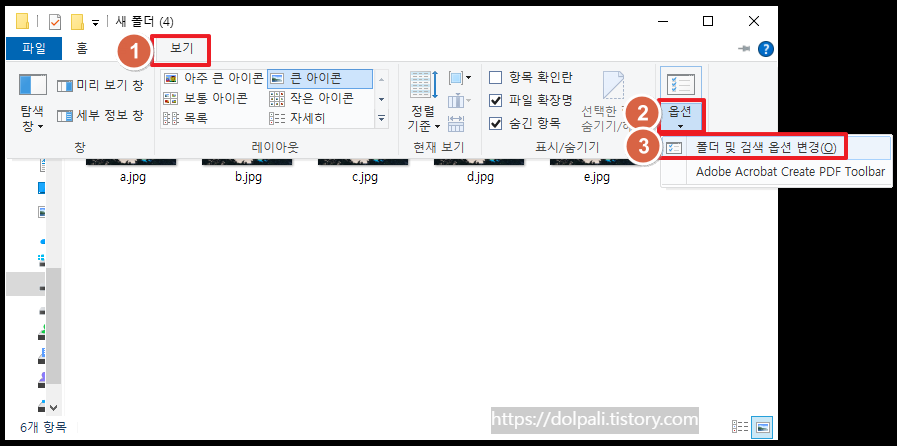
1. [보기]를 클릭한다.
2. [옵션]을 클릭한다.
3. [폴더 및 검색 옵션 변경]을 클릭한다.
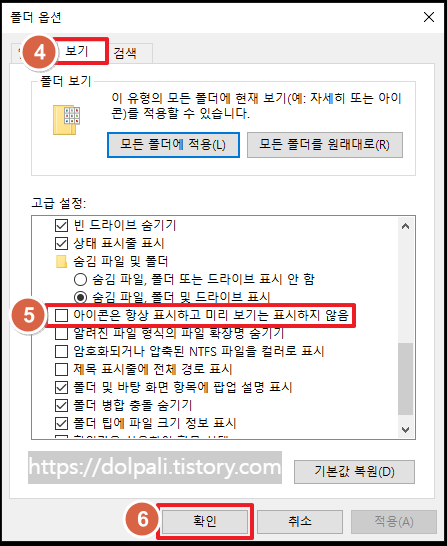
4. [보기]를 클릭한다.
5. [아이콘은 항상 표시하고 미리 보기는 표시하지 않음]에 체크한다.
6. [확인]을 클릭한다.
3-3. 캐시가 손상된 경우
캐시란 컴퓨터에서 빠르게 로드하기 위해 별도로 할당해 놓은 임시 저장 공간입니다.
컴퓨터에서는 캐시에 먼저 접근하기 때문에 원본이 손상되지 않아도 캐시가 손상되면 제대로 이미지가 나오지 않을 수 있습니다.
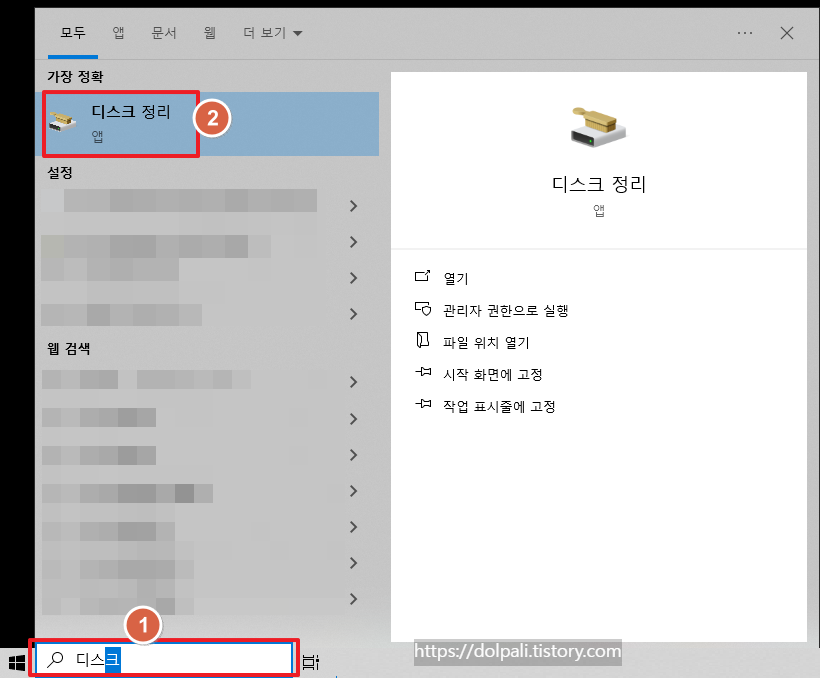
1. 작업표시줄의 [찾기]에서 디스크 정리를 입력한다.
2. [디스크 정리]를 클릭한다.
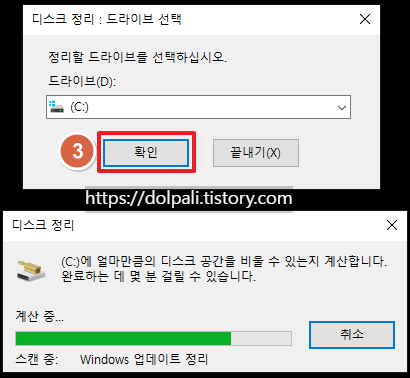
3. [확인]을 클릭한다.
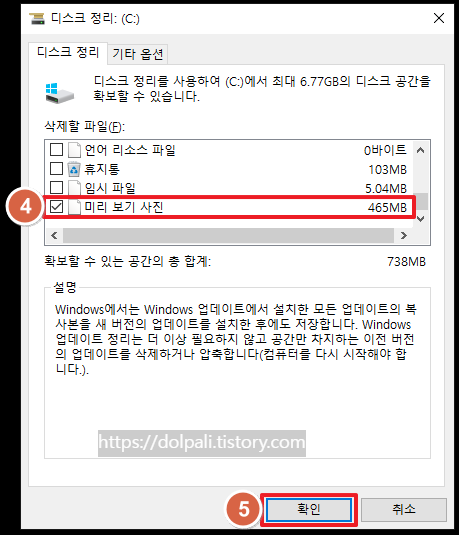
4. [미리 보기 사진]에 체크한다.
*다른 임시 파일이 삭제될 수도 있으니 원치 않는 항목은 체크를 해제한다.
5. [확인]을 클릭한다.
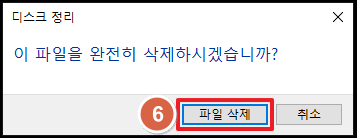
6. [파일 삭제]를 클릭한다.
이후 잠시만 기다리면 다시 이미지가 캐싱이 되며 미리 보기 및 썸네일이 보일 것입니다.
'각종 팁 > 윈도우(Windows) 팁' 카테고리의 다른 글
| 엣지, 크롬 첫 화면 설정하기 (0) | 2024.01.02 |
|---|---|
| 사이트(홈페이지)가 접속 안 되거나 이상하게 나올 때, 나만 접속 안될 때 (0) | 2023.11.18 |
| 컴퓨터 로그인, 접속 기록 확인 (0) | 2023.11.07 |
| 인터넷이 느리거나 웹 사이트에 접속이 안될 때 DNS를 바꿔보자 (0) | 2023.11.02 |
| Xbox Game Bar 기능 알아보기(ft. 무료 음성 채팅) (2) | 2023.10.28 |




